Límites de gasto

Los Límites de gasto te permiten establecer un presupuesto compartido para un grupo de campañas independientes, lo que proporciona una manera agilizada de controlar el gasto de varias campañas activas, al tiempo que reduce los gastos administrativos y el riesgo de gastar de más.
Cómo funciona
Como anunciante, te encontrarás con diversas situaciones en las que tal vez tengas que tomar decisiones de presupuesto que afectan a varias campañas. En dichas situaciones, puedes usar Límites de gasto para agrupar campañas bajo un único presupuesto compartido.
Este presupuesto (o "importe del Límite de gasto") determina el gasto que se asigna al grupo entero de campañas, es decir que el gasto total combinado de las campañas no puede superar el importe global del Límite de gasto.
Siempre y cuando el gasto total combinado permanezca por debajo del importe del Límite de gasto, todas las campañas aptas dentro del Límite de gasto se seguirán publicando. Una vez que el gasto total combinado alcance el importe del Límite de gasto, todas las campañas dentro del Límite de gasto correspondiente se pausarán automáticamente, evitando así que superes el presupuesto global.
Ejemplo:
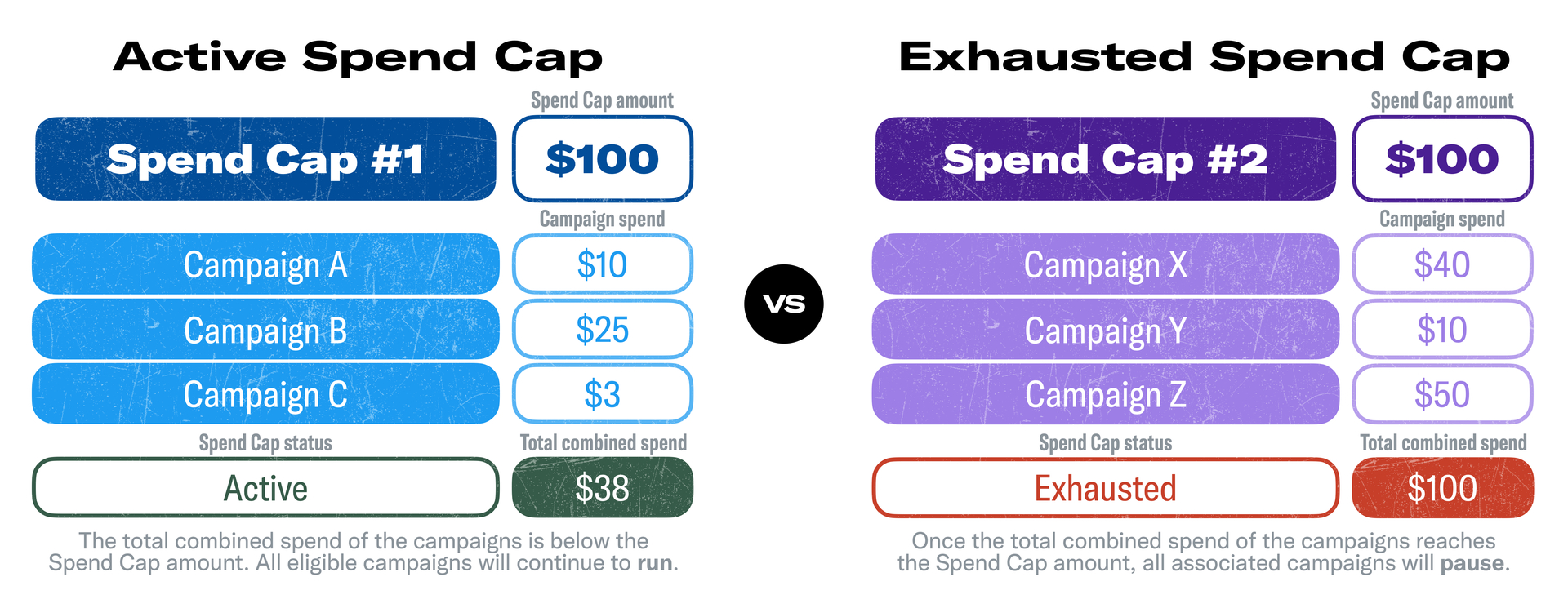
Consideraciones respecto de las campañas:
Los Límites de gasto forman parte del ecosistema general del Administrador de anuncios y funcionan en combinación con las otras opciones de configuración de las campañas. Por lo tanto, para que una campaña se publique dentro de un Límite de gasto, el estado de la campaña en sí debe ser "Running" (Publicada).
Las campañas con otros estados (Borrador, En pausa, Agotada, etc.) se pueden añadir a los Límites de gasto, pero no empezarán a gastar hasta que su estado individual sea “Publicada”.
Consideraciones respecto de la moneda:
USD se establecerá como la moneda predeterminada para los Límites de gasto, pero los anunciantes pueden elegir cambiar esta configuración. Además de USD, las opciones para la moneda de Límites de gasto se determinarán por las monedas de los modos de financiación que un anunciante ha asociado con su cuenta.
Por ejemplo:
Si todas las fuentes de financiación de un anunciante son en USD, solo podrá crear Límites de gasto en USD.
Si todas las fuentes de financiación de un anunciante son en CAD, solo podrá crear Límites de gasto en USD (predeterminado) o CAD.
Si un anunciante tiene algunas fuentes de financiación en CAD y algunas en JPY, podrá crear Límites de gasto tanto en USD (predeterminado), como en CAD o JPY.
Crea un Límite de gasto
Una vez que hayas creado tus campañas y quieras empezar a agruparlas bajo un presupuesto compartido, sigue estos pasos para crear un Límite de gasto.
- Ve a la pestaña Límites de gasto. Para ello, haz clic en el nombre de tu cuenta de anuncios, ubicado en la esquina superior derecha de la página del Administrador de anuncios, y selecciona "Configuración de la cuenta". En la página de configuración de la cuenta, verás una pestaña con el título "Límites de gasto"; haz clic en esa pestaña.
- Crea un Límite de gasto. Haz clic en el botón "Crear Límite de gasto" ubicado en la esquina superior derecha de la página. Se abrirá un módulo para crear tu Límite de gasto.
- Rellena los detalles del Límite de gasto. Dale un nombre, define el importe del Límite de gasto e introduce la referencia de reserva/número de orden de compra (donde sea necesario).
- Añade tus campañas. Haz clic en el botón "Añadir" ubicado en la esquina superior derecha de la sección Campañas del módulo. Selecciona una o más de tus campañas creadas previamente; para ello, desplázate por la lista o usa la barra de búsqueda para encontrar las campañas específicas por nombre. Después de elegir tus campañas, haz clic en "Revisar" para volver a la página Editar Límite de gasto.
- Actívalo. Una vez que hayas rellenado los detalles y seleccionado tus campañas, tu Límite de gasto estará listo para ser activado. Simplemente haz clic en el botón "Guardar". ¡Eso es todo!
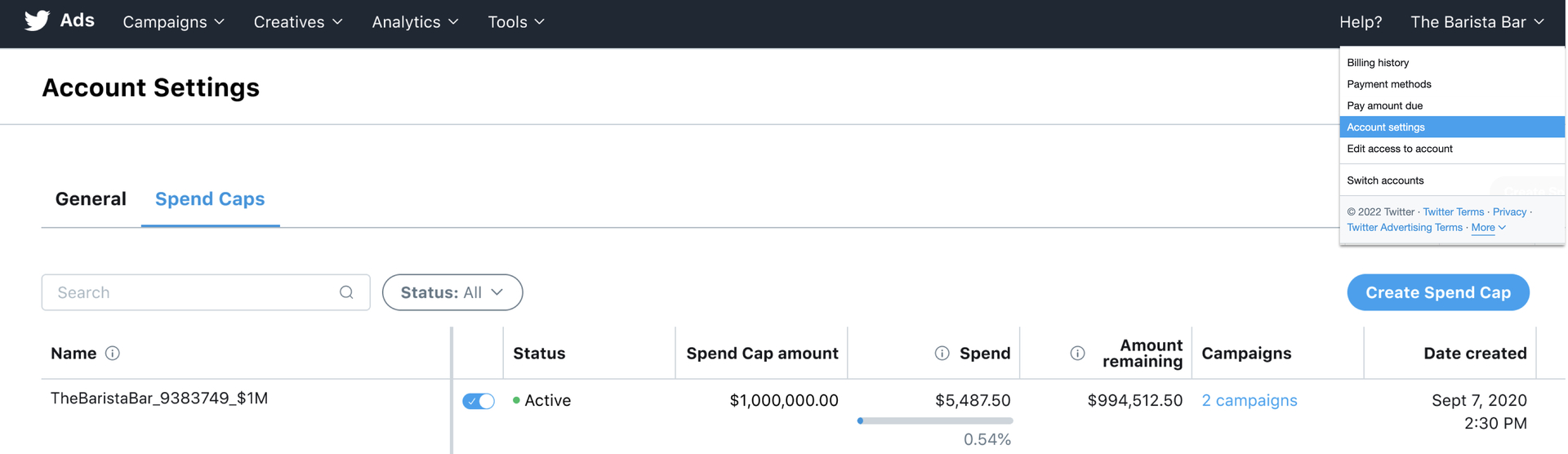
Una vez guardado, aparecerá el Límite de gasto nuevo con el estado "Pendiente" en la tabla de la página de administración de tus Límites de gasto. El Límite de gasto nuevo tardará unos minutos en procesarse y, a continuación, su estado cambiará a "Activo". Llegado este punto, el Límite de gasto ya está activo y aplicado a todas las campañas asociadas, evitando que el gasto total combinado de las campañas supere el importe del Límite de gasto.
Administra tu Límite de gasto
Una vez creado el Límite de gasto, puedes ver los detalles, añadir o eliminar campañas, aumentar o reducir el importe total del Límite de gasto, y pausar o eliminar el Límite de gasto completo.
Consulta los detalles: Haz clic en el enlace "Ver detalles" en la columna "Nombre" de cualquier Límite de gasto no eliminado.
Añade campañas: Haz clic en el enlace "Ver detalles" y ve a la sección "Campañas" del módulo. Haz clic en el botón "Añadir", selecciona las campañas que quieras, haz clic en "Revisar" y selecciona "Guardar".
Si una campaña ya registró un gasto, lo trasladará al Límite de gasto. Si bien este gasto se produjo fuera del Límite de gasto, se descontará del importe global del Límite de gasto.
Elimina campañas: Haz clic en el enlace "Ver detalles" y ve a la sección "Campañas" del módulo. En la campaña que quieras eliminar, haz clic en el ícono de la papelera roja ubicado a la izquierda del nombre de la campaña. En el módulo emergente, selecciona "Sí, eliminar campaña". La campaña se eliminará cuando aceptes el módulo emergente; no es necesario "Guardar".
Si eliminas una campaña de un Límite de gasto, el gasto asociado a dicha campaña se reintegrará al Límite de gasto y quedará a disposición de las campañas restantes.
Aumenta/reduce el importe del Límite de gasto: Haz clic en el enlace "Ver detalles" y luego haz clic en "Editar", en la esquina superior derecha de la sección "Detalles del Límite de gasto". Haz clic en el campo "Importe del Límite de gasto", modifica el presupuesto según sea necesario y haz clic en "Guardar".
Ten en cuenta que al modificar el "Importe del Límite de gasto", es posible que las campañas aptas reanuden el gasto o se pongan en pausa.
Cambia el nombre del Límite de gasto: Haz clic en el enlace "Ver detalles" y luego haz clic en "Editar", en la esquina superior derecha de la sección "Detalles del Límite de gasto". Haz clic en el campo "Nombre", edita el nombre según sea necesario y haz clic en "Guardar".
Pon en pausa el Límite de gasto: Haz clic en el botón de la marca de verificación ubicada a la izquierda de la columna "Estado", lo que cambiará el estado a "Inactivo".
Cuando se pone en pausa un Límite de gasto, no se ponen en pausa las campañas asociadas dentro del Límite de gasto. Al cambiar el estado a "Inactivo", el Límite de gasto se desactiva y deja de aplicarse a las campañas asociadas. Las campañas asociadas a un Límite de gasto "Inactivo" cambiarán automáticamente su configuración a Presupuesto del grupo de anuncios, Presupuesto de la campaña o Fuente de financiamiento. En cualquier momento, puedes reactivar el Límite de gasto haciendo clic de nuevo en el botón de la marca de verificación.
Elimina un Límite de gasto: Haz clic en el enlace "Ver detalles" y luego haz clic en el botón rojo "Eliminar" ubicado en la esquina inferior izquierda del módulo. Acepta el módulo emergente seleccionando "Sí, eliminar Límite de gasto".
- Al eliminarse un Límite de gasto, no se ponen en pausa las campañas asociadas dentro del Límite de gasto. Las campañas asociadas a un Límite de gasto "Eliminado" cambiarán automáticamente su configuración a Presupuesto del grupo de anuncios, Presupuesto de la campaña o Fuente de financiamiento. Los Límites de gasto eliminados no se pueden restaurar.
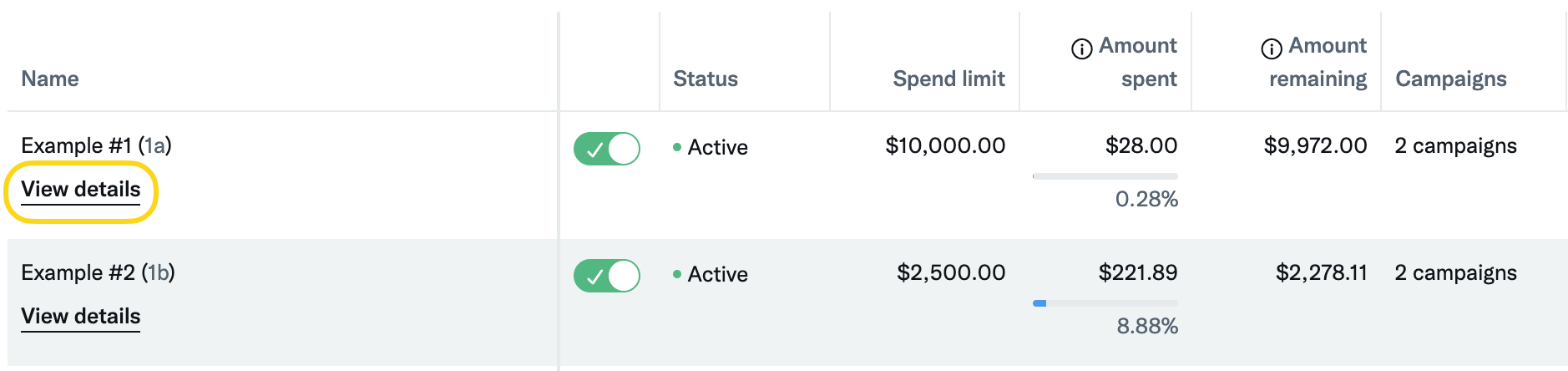
Comprobación de estado:
Los Límites de gasto pueden tener 5 estados diferentes, cada uno con su significado:
Pendiente: El Límite de gasto se está procesando debido a que se creó o se editó recientemente. Cuando el estado es "Pendiente", el Límite de gasto no se está aplicando activamente a las campañas asociadas. El estado cambiará automáticamente a "Activo" cuando finalice el procesamiento. Esta fase solo debería durar unos pocos minutos.
Activo: El Límite de gasto está activo y se está aplicando a todas las campañas asociadas. Hay presupuesto restante.
Agotado: El gasto total combinado de las campañas asociadas alcanzó el importe del Límite de gasto. Las campañas asociadas se pusieron en pausa. Si se aumenta el importe del Límite de gasto, este recuperará el estado "Activo" y reactivará todas las campañas asociadas que sean aptas.
Inactivo: El Límite de gasto se desactivó y ya no se aplica a las campañas asociadas. En cualquier momento, puedes volver a definir el Límite de gasto como "Activo", lo cual hará que el Límite de gasto se vuelva a aplicar a las campañas asociadas.
Al definir un Límite de gasto como "Inactivo", no se ponen en pausa las campañas asociadas. Las campañas asociadas a un Límite de gasto "Inactivo" cambiarán automáticamente su configuración a Presupuesto del grupo de anuncios, Presupuesto de la campaña o Fuente de financiamiento.
Eliminado: El Límite de gasto se eliminó y ya no se aplica a las campañas asociadas. No puedes restaurar un Límite de gasto eliminado.
- Al eliminarse un Límite de gasto, no se ponen en pausa las campañas asociadas. Las campañas asociadas a un Límite de gasto “Eliminado” cambiarán automáticamente su configuración a Presupuesto del grupo de anuncios, Presupuesto de la campaña o Fuente de financiamiento.
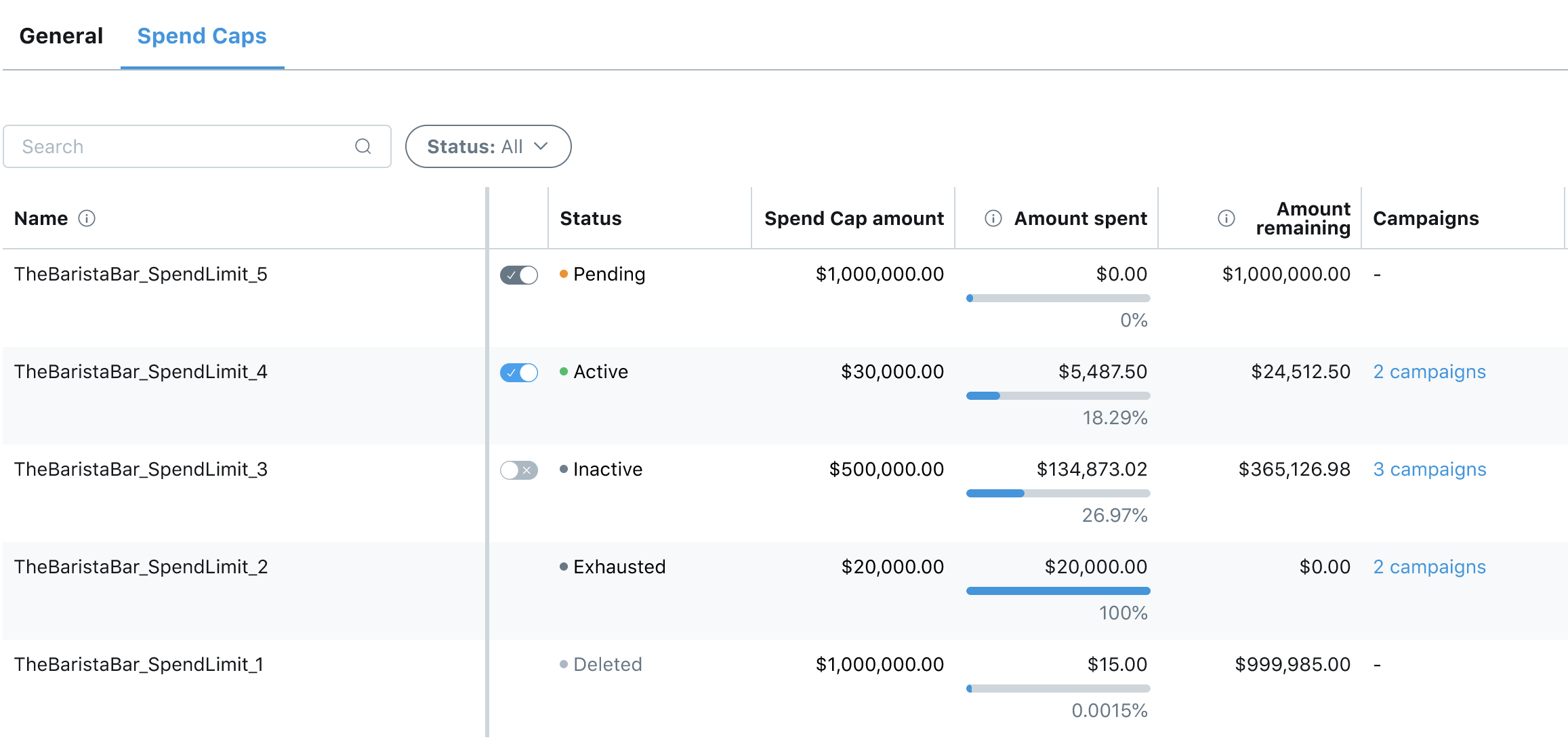
Preguntas frecuentes
Sí, el Límite de gasto debe ser igual o mayor que USD 10.
Sí, puedes tener varios Límites de gasto activos al mismo tiempo. De hecho, puedes tener varios Límites de gasto en cualquier estado: Pendiente, Activo, Agotado, Inactivo o Eliminado.
No, una campaña solo puede pertenecer a un Límite de gasto a la vez. Una campaña debe eliminarse de su Límite de gasto actual para poder añadirse a otro Límite de gasto.
Los Límites de gasto eliminados son la excepción a esta regla. Cuando eliminas un Límite de gasto, todas las campañas asociadas se vuelven aptas para añadirse a otros Límites de gasto.
No, primero debes crear la campaña y luego añadirla al Límite de gasto a través del flujo de trabajo de edición de Límites de gasto.
Solo las personas que tengan permisos de “Administrador de cuenta” pueden acceder a la pestaña Límites de gasto.
Es posible que las campañas pertenecientes a un Límite de gasto se ralenticen o se detengan antes de que se agote la totalidad del importe del Límite de gasto. Esta es una función intencional para garantizar que no excedas tu presupuesto.
Sí, además de USD (predeterminado), las opciones para la moneda general de Límites de gasto se determinarán por las monedas de los modos de financiación que un anunciante ha asociado con su cuenta.
Sí, dentro de un Límite de gasto, la moneda de una campaña individual puede ser diferente de la moneda general del Límite de gasto. En este caso:
La moneda de la campaña se convertirá automáticamente a la moneda del Límite de gasto.
La tasa de conversión se aplicará al momento de producirse el gasto, se calculará en función de las tasas diarias y se usará solo con el fin de estimar el presupuesto del Límite de gasto.
Las facturas de la cuenta de anuncios se emitirán en la moneda asociada a la fuente de financiamiento de la campaña.
Lecturas adicionales
¿Estás listo para comenzar?
